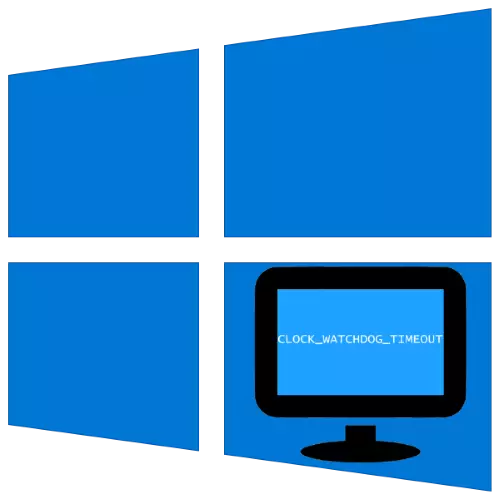
Gli utenti dei computer che eseguono Windows 10 potrebbero incontrare il seguente problema: "Blue Death Screen" appare con il codice di errore Clock_WatchDog_timeout. Scopriamo cosa è causato e come sbarazzarsi.
Metodo 1: Impostazioni di reset del BIOS
Nella stragrande maggioranza dei casi, l'errore si verifica a causa dei parametri errati del microprogramma della scheda, in particolare, la tensione e la frequenza del processore. La migliore via fuori dalla situazione ripristinerà le impostazioni del BIOS alla fabbrica.
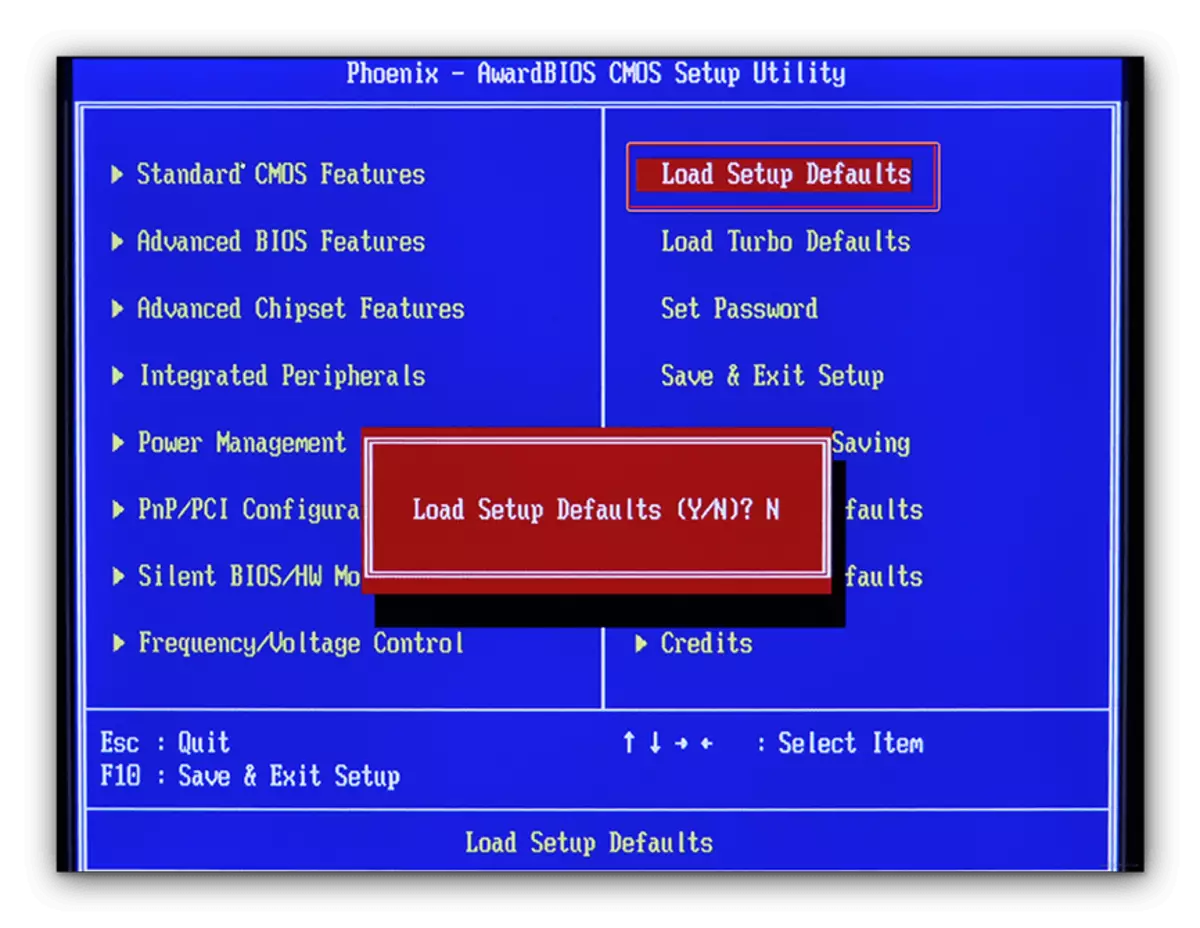
Lezione: ripristino delle impostazioni del BIOS
Metodo 2: Aggiornamento del BIOS
In alcuni casi, la fazione fallita appare a causa della versione obsoleta della scheda madre, e di solito diventa abbastanza rapidamente conosciuta su tale problema. Puoi verificarlo in una query in qualsiasi motore di ricerca del modello di scheda * Modello * * Modello del processore * clock_watchdog_timeout. I produttori di madre rilasciano prontamente gli aggiornamenti del BIOS, quindi la soluzione in tale situazione sarà l'installazione della versione più recente del firmware.
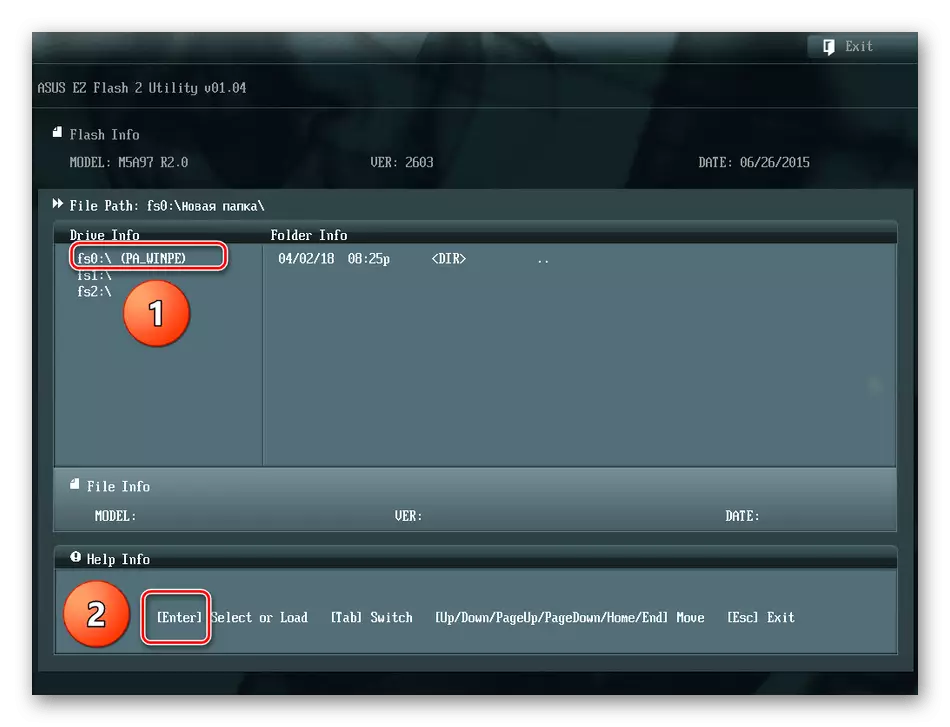
Lezione: Aggiornamento del BIOS
Metodo 3: Risoluzione dei problemi periferiche del computer
Un altro motivo per l'aspetto di un BSOD con questo errore è il fallimento nel funzionamento dei dispositivi periferici, sia interni che esterni. L'algoritmo per l'identificazione ed eliminazione è il seguente:
- Prima di tutto, assicurati che gli ultimi driver siano installati per tutti i componenti (chipset, schede video, una scheda di rete, apparecchiature audio).
Per saperne di più: installare i driver sull'esempio della scheda madre
- Aprire Gestione dispositivi con qualsiasi metodo preferito e controllare se non ci sono icone di errore accanto al dispositivo dall'elenco.
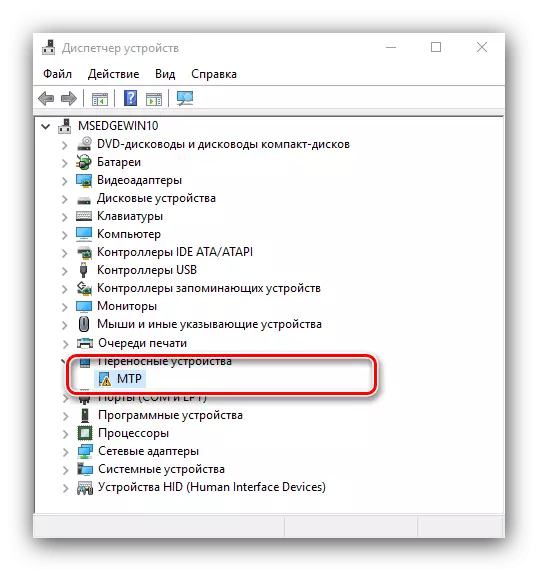
I dispositivi problematici devono essere disabilitati - per iniziare con programmaticamente (attraverso il menu di scelta rapida) o fisicamente, dopo di che è necessario osservare se verrà visualizzato l'errore. Se è scomparso, verificare la compatibilità del dispositivo e altri componenti del computer.
- Se sei il proprietario di un laptop con due schede video (integrate e discrete), il motivo può consistere nel conflitto di queste GPU. Per risolverlo, vale la pena disconnettere la soluzione integrata.
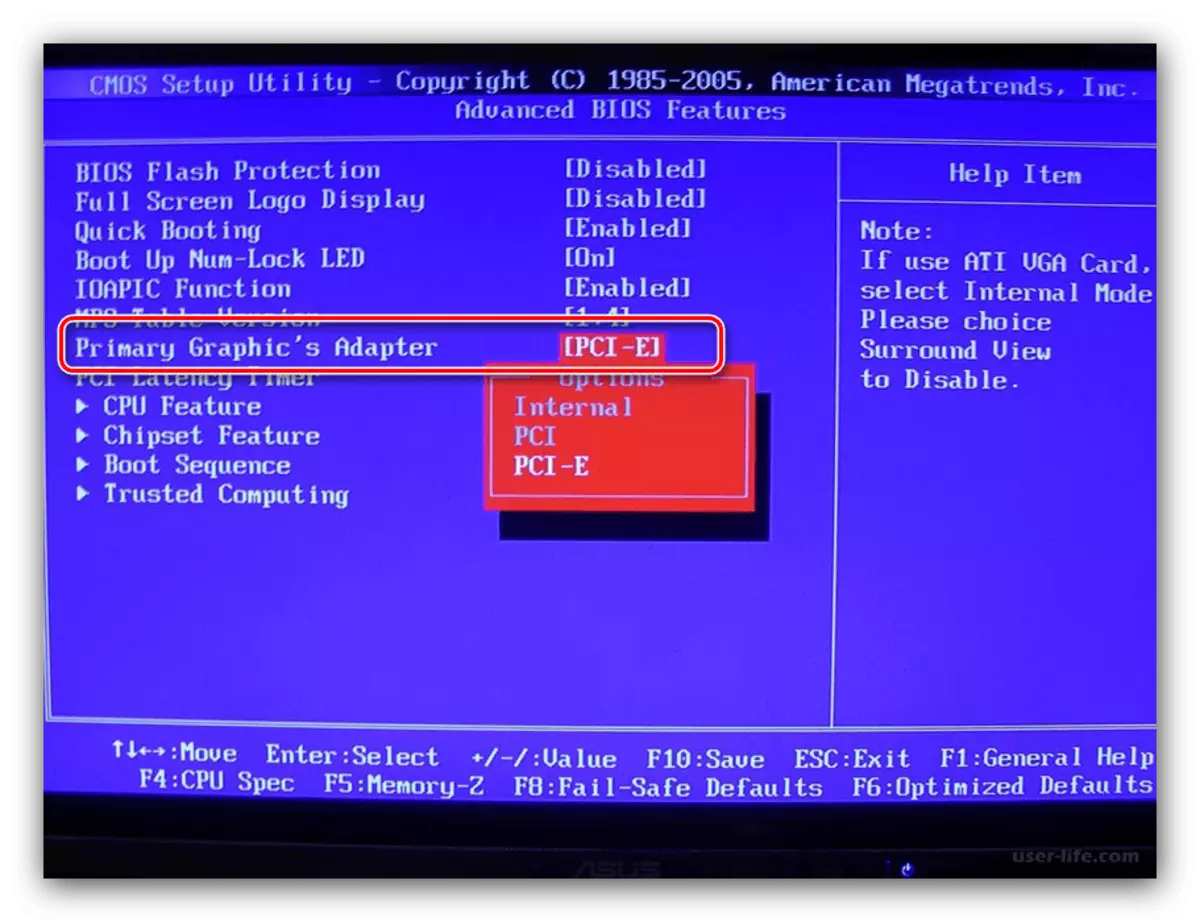
Lezione: disabilita una scheda video integrata in Windows 10
- È anche importante distribuire l'efficienza della RAM e del disco rigido.
Lezione: RAM e HDD Performance Check in Windows 10
- Spesso, la ragione è l'errore hardware dei componenti - scheda madre, processore, raffreddamento, alimentazione. Controllali, oltre a pulire il computer dalla polvere.

Per saperne di più: come pulire il tuo computer
Metodo 4: eliminazione dei conflitti in
La causa del problema può essere programmata esclusivamente quando c'è un conflitto tra uno o un altro software nel sistema operativo.
- La prima categoria di applicazioni in grado di chiamare gli antivirus falliti. Il software protettivo funziona con un sistema di basso livello aggiungendo i propri servizi ad esso. Prova a spegnere o rimuovere il software di protezione.
Leggi di più: Disabilita e rimozione di antivirus
- Vale anche la pena di prestare attenzione ai mezzi per creare e gestire macchine virtuali, vale a dire VMware e VirtualBox, in quanto possono anche essere una fonte di problemi. Se la soluzione Hyper-V viene utilizzata sul computer, viene utilizzata la soluzione Hyper-V, in uso diagnostico vale la pena provare a disabilitarlo.
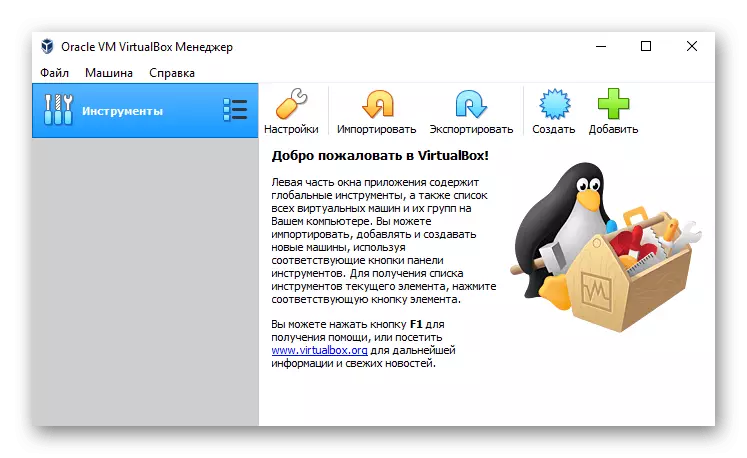
Metodo 5: Ripristino configurazione del sistema
In alcuni casi, la fonte del fallimento è una violazione nel lavoro del sistema operativo nel suo insieme o alcuni dei suoi componenti. Se i metodi di cui sopra non aiutano, provare a verificare l'integrità dei componenti del sistema ed eseguire il recupero se necessario.
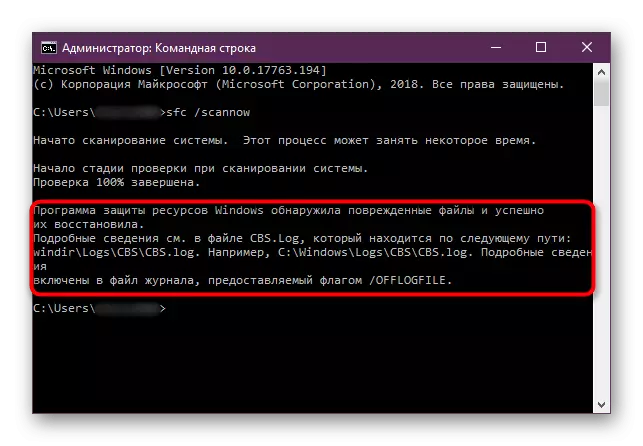
Lezione: verifica e ripristino dei file di sistema di Windows 10
Pertanto, abbiamo considerato i motivi per cui la "schermata blu" appare con il codice clock_watchdog_timeout e i metodi che possono essere eliminati da questo problema.
